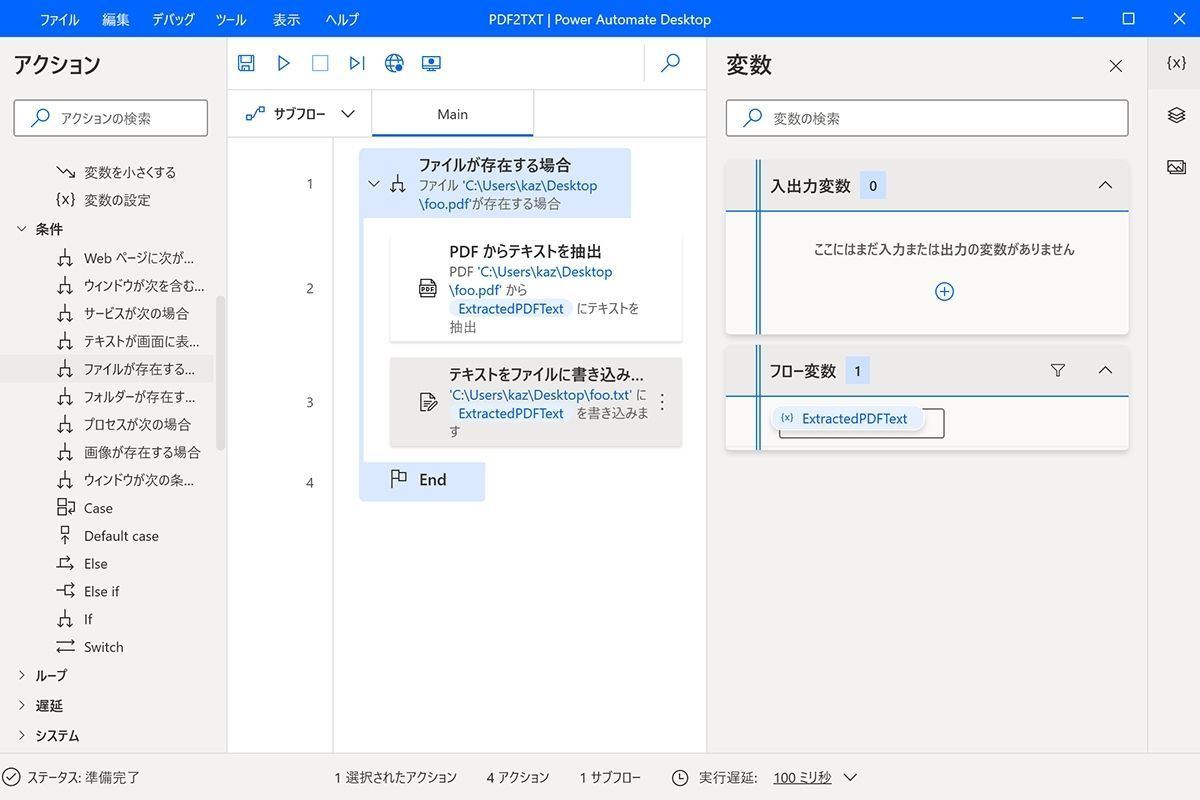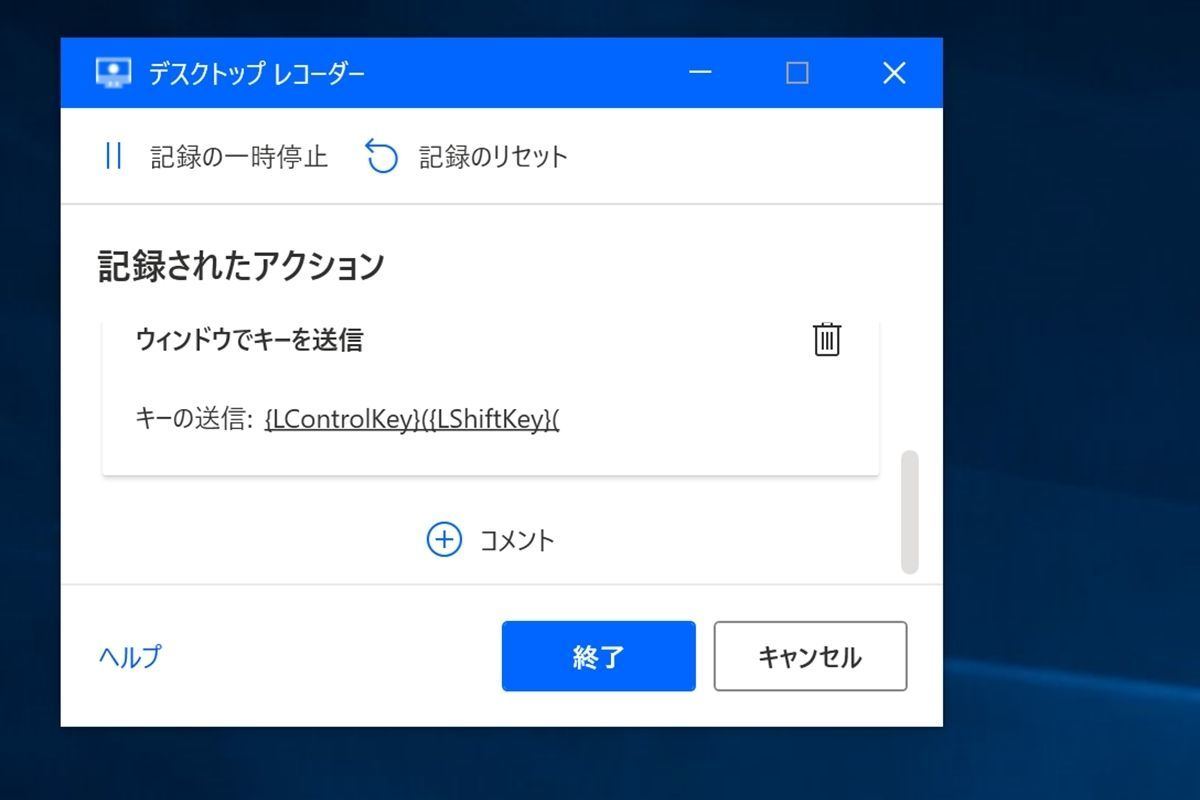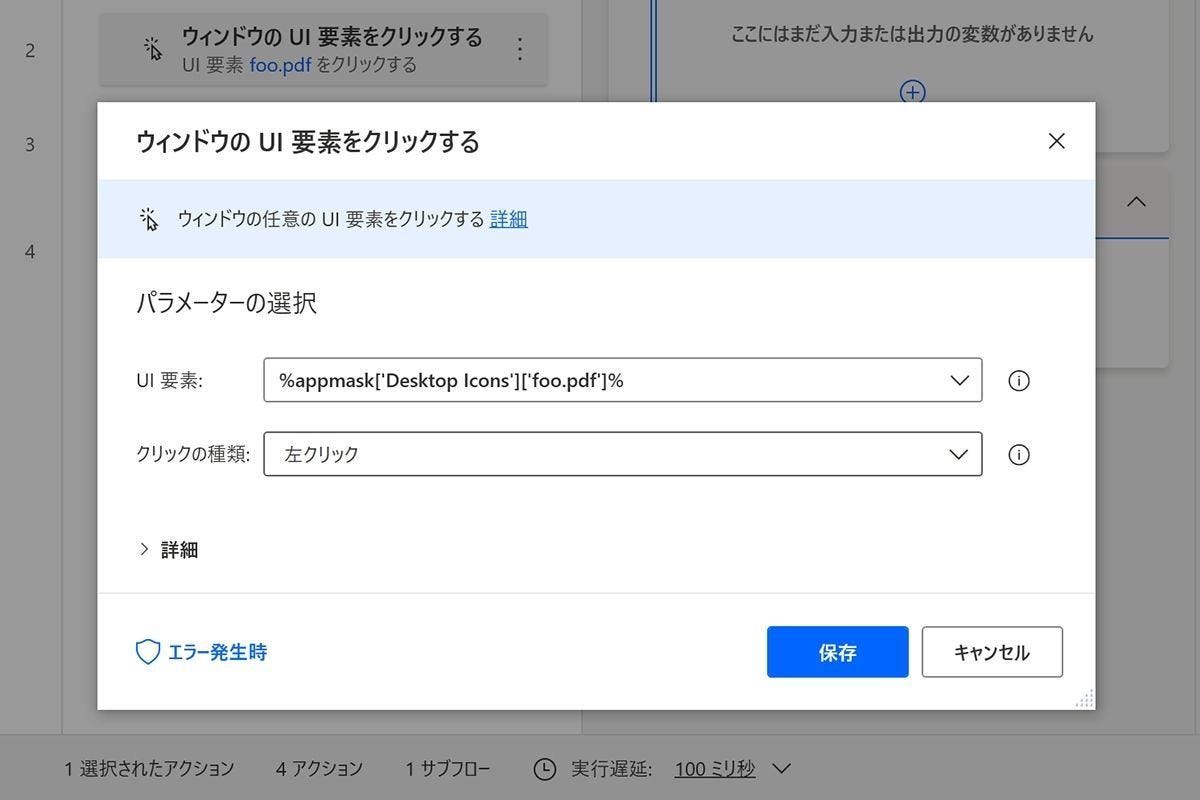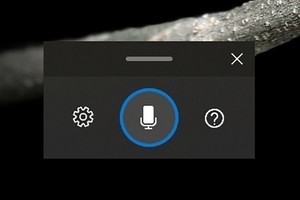Microsoftが米国時間2021年3月2日から開催した「Microsoft Ignite 2012」では、多くの発表があった。そこではMR(複合現実)を拡充する「Microsoft Mesh」やMicrosoft Azure関連の新機能を披露しているが、Windows 10を核とする本連載では何といっても「Power Automate Desktop」の無償化に注目したい。
基本的に「Power Automate」ファミリーは有償ソリューションだが、Windows 10ユーザーは追加料金なしでPower Automate Desktopを利用し、デスクトップやWebブラウザーの操作をRPA(ロボティック プロセス オートメーション)として自動化できる。たとえば、ダウンロードしたPDFファイルからテキストを抽出する場合はAdobe Acrobatが必要で、場合によってはOCR機能を使ったテキスト化の操作も発生するだろう。Power Automate Desktopのアクションを使えば、一連の操作をフローとして自動化できるのだ。
Power Automate Desktopが実行できるアクションは多岐にわたる(下記)。
変数、条件、ループ、遅延、システム、ファイル、フォルダー、圧縮、UIオートメーション、Web、Webオートメーション、Excel、データベース、メール、Exchange、Outlook、メッセージボックス、マウスとキーボード、クリップボード、テキスト、日時、PDF、CMDセッション、、ターミナルエミュレーション、OCR、暗号化、サービス、XML、Active Directory、AWS、Azure、コグニティブ、FTP、フローコントロール
「ファイル」であれば、コピー、移動、削除、名前変更、内容の読み込み、保存、CSVファイルの読み取りや保存、ファイルパスからの情報取得、一時ファイルの取得といった、サブアクションの選択が可能だ。
フロー(自動化)を作成する場合は、これらのサブアクションをドラッグ&ドロップで追加し、対象となるファイル名など必要なパラメーターを与えてやればよい。これらのサブアクション数は370を超える。
Windows 10で無償のRPAツールといえば「UiPath Community Edition」が有名だったが、Power Automate Desktopの無償化と、現在のWindows 10 Insider PreviewにPower Automate Desktopがプリインストールされることを踏まえると、個人でもRPAを用いた作業の自動化が広まるだろう。
ただし、Windows 10 Homeの場合は注意が必要だ。Windows 10 HomeでもPower Automate Desktopのフロー作成・実行は可能だが、対応していない機能が一部ある(Windows 10 Pro / Server / Enterpriseのみ)。詳しくは公式ドキュメントの該当箇所を参照してほしい。
多少のプログラム経験がないと、いきなりPower Automate Desktopのフローを作成するのはハードルが高いだろう。公式ドキュメントを参照しながら試行錯誤するとしても、デスクトップの操作を記録する「デスクトップレコーダー」は試してほしい。デスクトップの操作を「ウィンドウのUI要素をクリックする」などのサブアクションとして記録し、後は必要に応じてサブアクションを調整すればよいのだ。
なお、Webブラウザーの操作自動化は拡張機能が必要となる。Microsoft Edge用、Google Chrome用、Mozilla Firefox用を必要に応じて選択してほしい。今回、Microsoftが選んだ「Power Automate Desktopの無償化」は、一般ユーザーでもRPAの恩恵を受けられるようになる大きな英断だ。